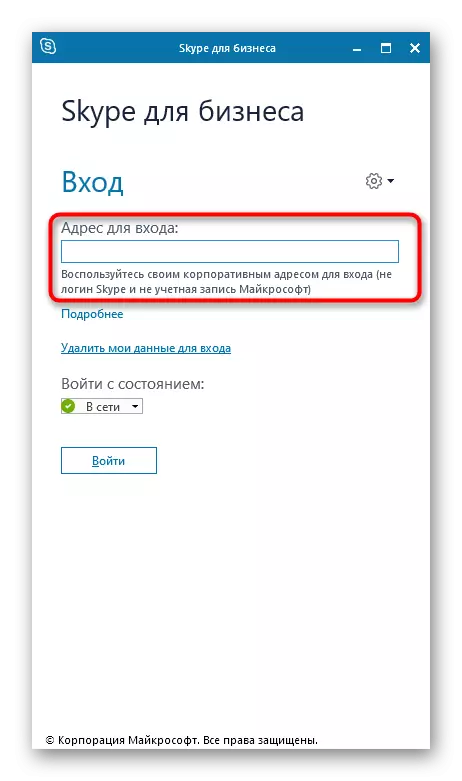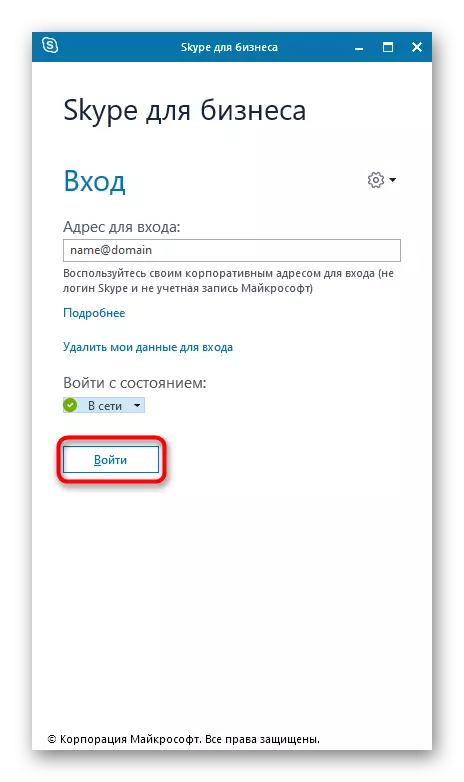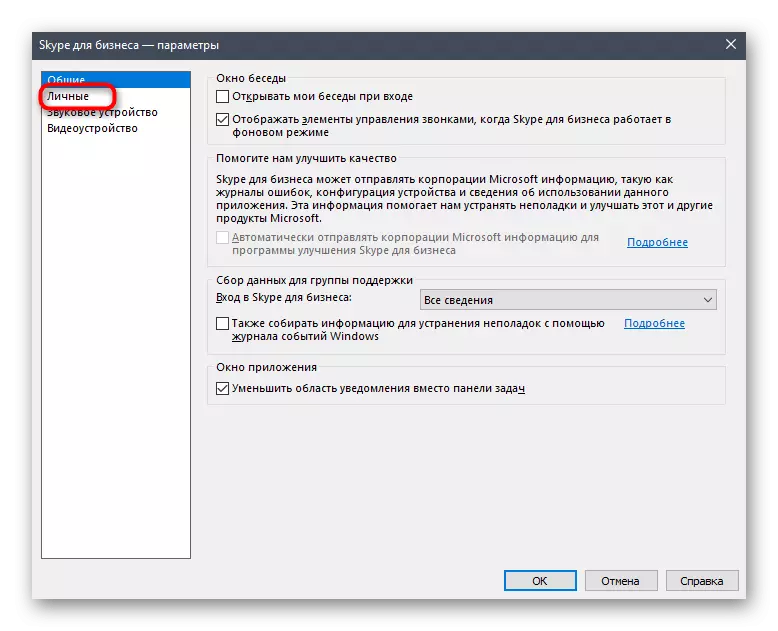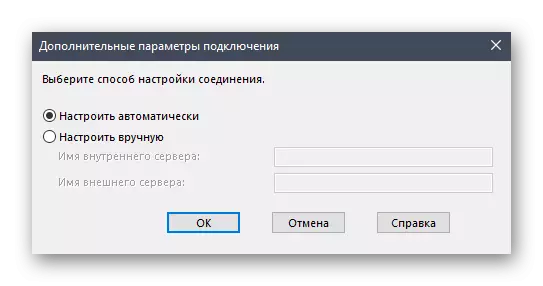Metode 1: Verbind Microsoft Account
Hierdie opsie is geskik vir gebruikers wat 'n Microsoft-rekening wil koppel wat op Windows 10 gebruik word om die pakket van die kantoor of die aktivering van die kantoor of die aktivering daarvan te koppel wanneer u met SKYPE vir besigheid verbind word. Die sagteware tel outomaties die profiel op, dus jy hoef dit net te bevestig wanneer die toepaslike kennisgewing op die skerm verskyn tydens die eerste bekendstelling van die program.

Indien kantoor nog nie aan die rekening of die produktoets vir een of ander rede gekoppel is nie, is dit nie geaktiveer nie, sal 'n spesiale boodskap vertoon word. Deur hierdie venster kan u na die verkryging van 'n sleutel of die aktivering gaan om magtiging in die aansoek te voltooi en volle gebruik te begin.
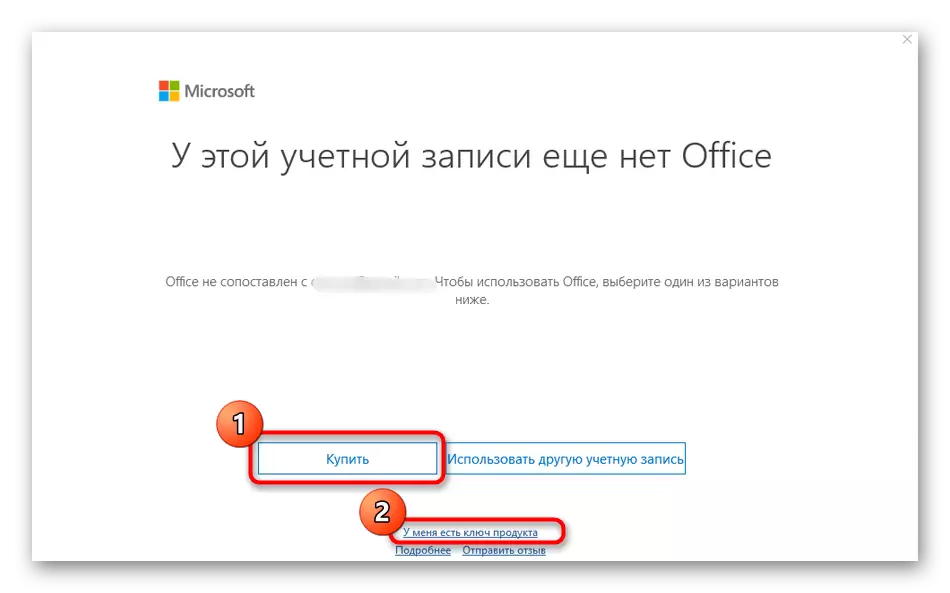
Metode 2: Ander Microsoft Account
Soms moet jy by 'n ander Microsoft-profiel of Skype aanmeld, wat nie in die huidige bedryfstelsel gebruik word nie of nog nie bygevoeg is nie. In hierdie geval verander die algoritme van aksie effens en lyk of dit hieronder getoon word.
- Wanneer u 'n bevestigingsvenster vertoon, klik op die kliek opskrif "Gebruik 'n ander rekening".
- Na die vertoon van die nuwe venster, klik op "Login".
- Verwag die LOGIN-bladsy aflaai wat 'n paar sekondes benodig.
- Gee in die toepaslike veld die e-posadres wat deur die telefoon of login Skype gebruik word.
- Spesifiseer die wagwoord wat aan die huidige rekening geheg is om die insette te bevestig.
- U sal in kennis gestel word van die beskerming van Windows Hallo, as dit vroeër in Os ingestel is.
- Indien nodig, bevestig die identiteit deur die PIN-kode wat in die stelsel geïnstalleer is, in te voer.
- Voorbereiding van die kantoor sal begin, waarna u kan gaan na die verkryging van die sleutel, en in die geval van sy teenwoordigheid sal die inset outomaties uitgevoer word.

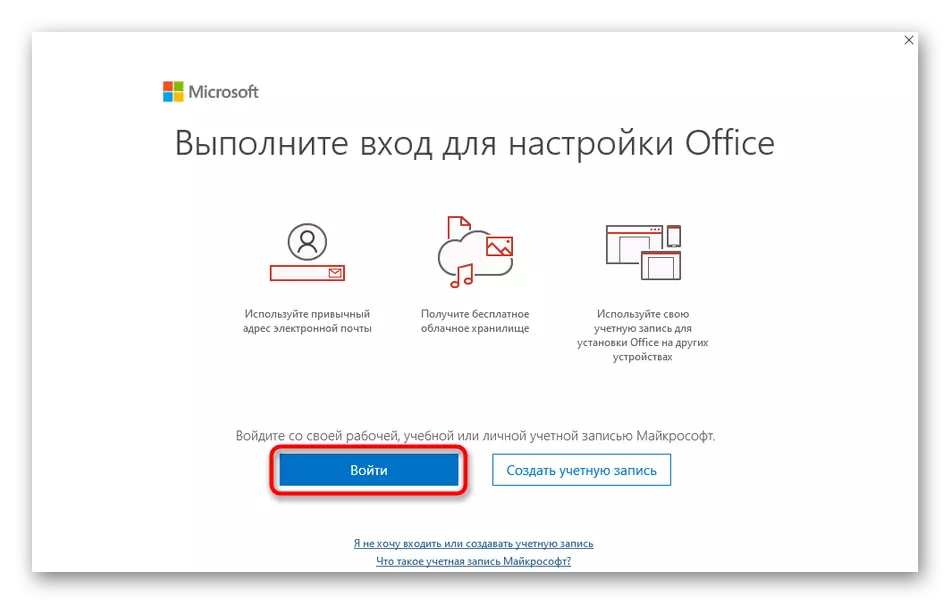






Op dieselfde manier word die aanmelding uitgevoer vir enige ander Microsoft-rekeninge. Omskakeling tussen hulle is te eniger tyd beskikbaar en kom presies op dieselfde manier as wat dit hierbo getoon is.
Metode 3: Produk sleutel
Van die titel van hierdie metode, dit is reeds duidelik dat dit geskik is vir die gebruikers wat 'n lisensie sleutel vir Office verkry, maar kan nie inteken in 'n vasgebind rekening. Dan kan die sleutel self as 'n alternatief bekendgestel word, en die program sal die profiel optel.
- Om dit te doen, op die aanmelding bladsy, kliek op dieselfde knoppie.
- Klik Klik op die kliek "In plaas daarvan, betree die produk sleutel".
- In die veld skryf die sleutel self, wat vroeër gekoop.
- As dit korrek ingevoer word, sal 'n aparte knoppie "aktivering van kantoor" vertoon word, waarop u moet klik.
- Die voorbereidingsproses sal begin, wat 'n paar minute kan neem.
- Neem die voorwaardes van License Agreement wanneer kennisgewing van 'n suksesvolle aktivering.
- As 'n addisionele aktiveringswizard-venster skielik verskyn, kies 'n bevestigingsopsie oor die internet en voer hierdie proses uit, waarna u dadelik kan voortgaan met die gebruik van Skype vir besigheid.







Metode 4: Korporatiewe Adres
In voltooiing, oorweeg die aanmelding onder die adres wat deur die stelseladministrateur verskaf word wanneer Skype vir besigheid in die maatskappy se kantoor ontplooi word. Hier hoef u nie enige registrasieprosedures te ondergaan of u persoonlike profiel te gebruik nie, aangesien die magtigingsproses aansienlik verskil van die een wat u hierbo gesien het.
- As 'n Microsoft Profiel-bevestiging in kennis gestel word, kanselleer dit om die standaard insetvenster te vertoon. Tik die ontvang van die administrateur adres, en in die geval van sy afwesigheid, spesifiseer die data.
- 'N Voorbeeld van die korrekte insette wat jy sien in die volgende kiekie. Dit is belangrik om beide die interne bediener en die eksterne naam te spesifiseer.
- Voordat u die seleksie van die status betree, wat standaard vertoon sal word.
- Sodra jy gereed is, klik op "Login".
- Die werking van die organisasie organisasie sal begin, waarna die inskrywing onmiddellik aangemeld sal word.
- As die gespesifiseerde inskrywing adres is nie geskik en vir een of ander rede nie verander, kliek op die ikoon met die rat-ikoon om te gaan na die instellings.
- Daar, kies die artikel "Persoonlike" deur die spyskaart aan die linkerkant.
- Verander die "Adres vir insette" veld of oop die Gevorderde instellings.
- Hulle het die vermoë om die interne en eksterne bediener instel wanneer verbind as dit nodig is.